Cách vào menu BOOT, BIOS máy tính không còn quá xa lạ với các người dùng rành về công nghệ. Tuy vậy, cách vào menu BOOT, BIOS trên các dòng máy tính Asus, HP, Dell, Lenovo lại không giống nhau. Với những người dùng mới, bạn rất dễ bị nhầm lẫn giữa Boot Option, BIOS và Advanced boot options. Cùng Duockhong.com, xem hướng dẫn cách vào menu BOOT, BIOS máy tính Asus, HP, Dell, Lenovo đơn giản hiệu quả nhất 07/2025 ngay nhé!
Nội Dung Chính
- 1 Menu BOOT, BIOS là gì?
- 2 Tại sao cần vào Menu BOOT và BIOS?
- 3 Phím tắt vào menu BOOT, BIOS máy tính Asus, HP, Dell, Lenovo…
- 3.1 Phím tắt vào menu BOOT, BIOS máy tính Asus
- 3.2 Phím tắt vào menu BIOS, BOOT máy tính HP
- 3.3 Phím tắt vào menu BIOS, BOOT máy tính Dell
- 3.4 Phím tắt vào menu BIOS, BOOT máy tính Sony Vaio
- 3.5 Phím tắt vào menu BOOT, BIOS máy tính Lenovo và Thinkpad
- 3.6 Phím tắt vào menu BIOS, BOOT máy tính MSI
- 3.7 Phím tắt vào BIOS, BOOT máy tính Acer
- 3.8 Phím tắt vào menu BIOS, BOOT máy tính Toshiba
- 3.9 Phím tắt vào menu BOOT và BIOS máy tính Fujitsu
- 3.10 Phím tắt vào menu BIOS, BOOT máy tính Samsung
- 4 Hướng dẫn cách vào Menu BOOT đơn giản nhất
- 5 Hướng dẫn cách vào BIOS dễ dàng
- 6 Cách điều chỉnh thứ tự khởi động trong Menu BOOT
- 7 Điều chỉnh các thiết lập trong BIOS như thế nào?
- 8 Những lỗi thường gặp khi vào Menu BOOT và BIOS
- 9 Hướng dẫn sửa lỗi khi không vào được BIOS
- 10 Cách khôi phục cài đặt mặc định của BIOS
- 11 Kết luận
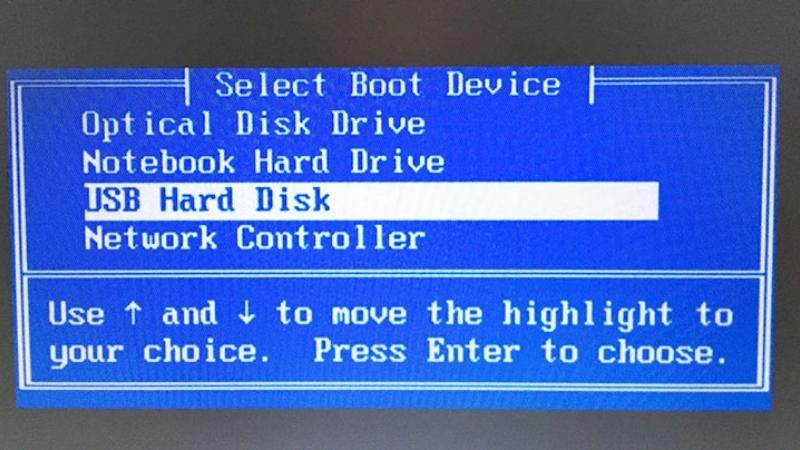
Menu BOOT là một công cụ quan trọng cho phép chọn thiết bị khởi động mà máy tính muốn sử dụng. Điều này đặc biệt hữu ích khi bạn muốn cài lại hệ điều hành từ USB hoặc CD/DVD.
- Tác dụng của Menu BOOT: Giúp thay đổi thứ tự khởi động, chọn thiết bị khởi động nhanh chóng.
Ví dụ: Bạn có 1 chiếc USB Boot dùng để cài WIN, khi kết nối vào máy tính thì tất nhiên hệ thống sẽ không tự nhận diện được đây là chiếc USB để cài WIN. Vì thế chúng ta cần sử dụng Menu BOOT và chuyển trạng thái BOOT (khởi động) từ ổ cứng sang USB để máy tính có thể nhận được bộ cài WIN trên chiếc USB này.
BIOS là gì?

BIOS (Basic Input/Output System) là một phần mềm được tích hợp trong bo mạch chủ của máy tính. Nó kiểm soát những thiết lập cơ bản của phần cứng và giúp máy tính khởi động đúng cách.
- Chức năng của BIOS: Điều khiển việc giao tiếp giữa hệ điều hành và phần cứng, kiểm tra cấu hình và chẩn đoán sự cố.
Khi cần cài đặt lại hệ điều hành, kiểm tra ổ cứng, hoặc thậm chí chỉ muốn đổi thứ tự khởi động, bạn sẽ phải vào Menu BOOT. Trong khi đó, BIOS lại cần thiết khi bạn muốn điều chỉnh các thiết lập phần cứng như: thay đổi RAM, điều chỉnh xung nhịp CPU, hay cập nhật firmware.
Một số tình huống cụ thể bạn cần vào BIOS hoặc Menu BOOT:
- Cài đặt lại Windows.
- Khởi động từ USB chứa phần mềm sửa lỗi hệ điều hành.
- Thay đổi cài đặt phần cứng.
- Khắc phục các vấn đề liên quan đến hệ thống khởi động.

Để vào Menu BOOT, mỗi hãng máy tính sẽ có những phím tắt khác nhau.
- Truy cập vào BIOS nhấn phím ESC
- Truy cập vào BOOT MENU nhấn phím F2
- Truy cập vào BIOS nhấn phím F10
- Truy cập vào BOOT MENU nhấn phím F9
- Truy cập vào Recovery nhấn phím F11
- Truy cập vào BIOS nhấn phím F2
- Truy cập vào BOOT MENU nhấn phím F12
- Truy cập vào Recovery nhấn phím F8 rồi chọn Repair your Computer
- Truy cập vào BIOS nhấn phím F2
- Truy cập vào Recovery nhấn phím F10
- Truy cập vào BIOS nhấn phím F1
- Để truy cập vào BOOT MENU nhấn phím F12
- Truy cập vào Recovery nhấn phím ThinkVantage
- Phím Tắt Vào Boot Option: F11
- Phím Tắt Vào BIOS Laptop MSI: Nhấn DEL (Delete)
Phím tắt vào BIOS, BOOT máy tính Acer
- Truy cập vào Menu BOOT nhấn phím F12
- Truy cập vào BIOS nhấn phím F2
Lưu ý: Mặc định Menu BOOT trên các dòng laptop Acer sẽ bị vô hiệu hóa, bạn phải nhấn F2 để truy cập vào Menu BIOS, sau đó kích hoạt phím tắt F12 BOOT.
- Nhấn liên tục ESC rồi F1 hoặc là F2 tùy từng dòng máy
- Truy cập vào BIOS nhấn phím F2
- Truy cập vào BOOT MENU nhấn phím F12
- Truy cập vào BIOS nhấn phím ESC
- Truy cập vào BOOT MENU nhấn phím F2
Phím vào Menu BOOT thường chỉ xuất hiện ngay khi vừa khởi động máy, bạn phải nhấn phím liên tục để vào. Nếu không vào được, bạn hãy thử khởi động lại máy và thử lại.
Bước 1: Tắt máy tính hoàn toàn > Bấm nút mở nguồn > Nhanh tay nhấn phím tắt vào Menu BOOT.
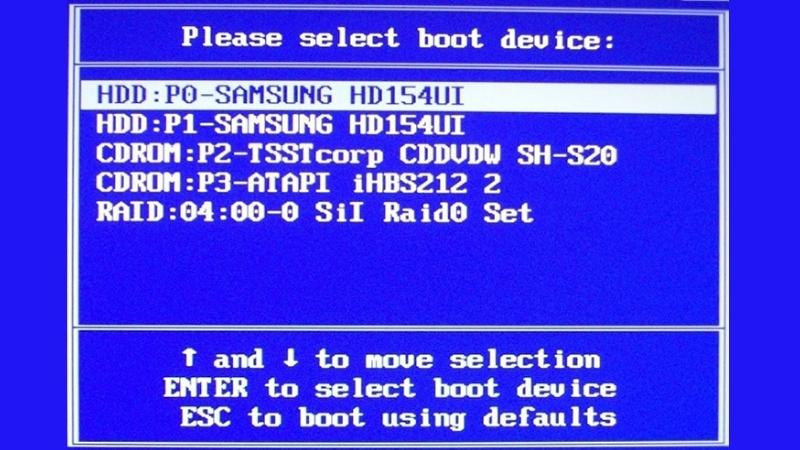
Bước 2: Giao diện Menu BOOT sẽ hiển thị (thường là màu xanh hoặc chữ trắng nền đen) > Chọn vào tên thiết bị mà bạn cần BOOT (khởi động).
Ví dụ:
- Bạn muốn cài WIN từ USB thì chọn vào tên USB để BOOT vào bộ cài đặt WIN.
- Muốn cứu hộ dữ liệu trên laptop thông qua đĩa DVD cứu hộ thì bạn chỉ cần nhấn chọn vào tên ổ đĩa DVD.
Hướng dẫn cách vào BIOS dễ dàng
Bước 1: Tắt máy tính hoàn toàn > Bấm nút mở nguồn > Nhanh tay nhấn phím tắt vào BIOS.

Bước 2: Mỗi dòng máy tính sẽ có giao diện BIOS khác nhau, một số máy đời cũ sẽ có giao diện màu xanh. Các dòng laptop đời mới thì giao diện sẽ thân thiện và hiện đại hơn.
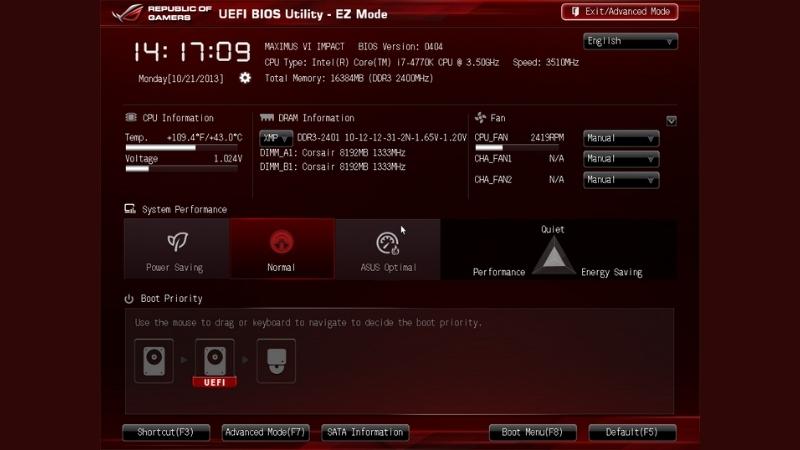
Bước 3: Trong giao diện menu BIOS bạn có thể chỉnh 1 số thiết lập như thời gian hệ thống, thứ tự BOOT (áp dụng cho máy tính cho nhiều ổ đĩa), chuyển chế độ ổ cứng IDE sang AHCI để tăng tốc độ ổ cứng, chỉnh chế độ BOOT UEFI hay Legacy,…
Trong Menu BOOT, bạn sẽ thấy danh sách các thiết bị có thể khởi động như HDD, SSD, USB, hoặc CD/DVD. Để thay đổi thứ tự, bạn chỉ cần:
- Di chuyển đến thiết bị muốn khởi động bằng các phím mũi tên.
- Nhấn Enter để chọn thiết bị.
Điều chỉnh các thiết lập trong BIOS như thế nào?
Trong BIOS, bạn có thể điều chỉnh nhiều thông số liên quan đến phần cứng, ví dụ:
- Tăng tốc độ RAM.
- Kích hoạt Virtualization để hỗ trợ máy ảo.
- Bật/tắt Secure Boot để cài hệ điều hành không phải của Microsoft.
Đôi khi, việc vào Menu BOOT hay BIOS không thành công. Các lỗi phổ biến có thể là:
- Không nhấn phím đúng lúc: Bạn phải nhấn phím ngay khi máy vừa khởi động.
- Phím tắt bị thay đổi: Một số máy có thể tùy chỉnh lại phím tắt trong BIOS.
- Máy tính bị khóa BIOS: Trong trường hợp này, bạn cần nhập mật khẩu BIOS hoặc liên hệ với nhà sản xuất.
Hướng dẫn sửa lỗi khi không vào được BIOS
Nếu bạn gặp lỗi khi vào BIOS, hãy thử các bước sau:
- Khởi động lại máy tính.
- Rút nguồn và pin ra trong vài phút, sau đó cắm lại và thử lại.
- Kiểm tra xem máy tính có mật khẩu BIOS không.
Cách khôi phục cài đặt mặc định của BIOS
Đôi khi, bạn có thể muốn khôi phục cài đặt mặc định của BIOS nếu bạn đã thay đổi quá nhiều mà không nhớ cài đặt ban đầu. Để làm điều này:
- Vào BIOS.
- Tìm tùy chọn Load Setup Defaults hoặc Restore Defaults.
- Xác nhận để khôi phục.
Kết luận
Như vậy, Duockhong.com đã hướng dẫn cách vào menu BOOT, BIOS máy tính Asus, HP, Dell, Lenovo mới nhất 2025. Trong quá trình thực hiện nếu xảy ra bất kỳ vấn đề hay thắc mắc nào thì hãy để lại câu hỏi bên dưới nhé. Chúng mình sẽ cố gắng giải đáp sớm nhất có thể!
Nếu còn vấn đề gì thắc mắc, hãy để lại comment phía dưới bài viết. Nếu bạn thấy bài viết này hay và hữu ích hãy chia sẻ bài viết và click quảng cáo trên website để ủng hộ chúng mình nhé! Cám ơn bạn đã đọc!
Duockhong.com – Tổng hợp và Edit
